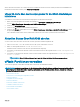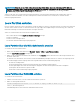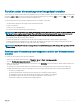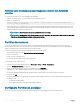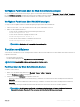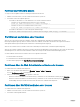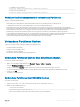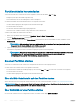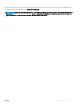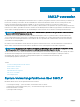Users Guide
Partition über RACADM ändern
So zeigen Sie die verfügbaren Partitionen und Eigenschaften auf der Karte an:
1 Melden Sie sich über Telnet, SSH oder serielle Konsole bei Ihrem System an.
2 Verwenden Sie eine der folgenden Optionen:
• Verwenden Sie den Befehl set zum Ändern des Lese-Schreib-Status der Partition:
• So ändern Sie eine schreibgeschützte Partition zu Lesen-Schreiben:
racadm set iDRAC.vflashpartition.<index>.AccessType 1
• So ändern Sie eine Lesen-Schreiben-Partition zu Nur-Lesen:
racadm set iDRAC.vflashpartition.<index>.AccessType 0
• Verwenden Sie den Befehl set zum Festlegen des Emulationstyps:
racadm set iDRAC.vflashpartition.<index>.EmulationType <HDD, Floppy, or CD-DVD>
Partitionen verbinden oder trennen
Wenn Sie eine oder mehrere Partitionen verbinden, werden diese gegenüber dem Betriebssystem und dem BIOS als USB-
Massenspeichergeräte angezeigt. Wenn Sie mehrere Partitionen verbinden, werden diese auf der Basis des zugewiesenen Index in
aufsteigender Reihenfolge im Betriebssystem und im BIOS-Startreihenfolgemenü angezeigt.
Wenn Sie eine Partition trennen, wird diese nicht mehr im Betriebssystem und im BIOS-Startreihenfolgemenü angezeigt.
Wenn Sie eine Partition verbinden oder trennen, wird der USB-Bus auf dem Managed System zurückgesetzt. Dies wirkt sich auch auf die
Anwendungen aus, die vFlash verwenden. Außerdem werden die Sitzungen für die virtuellen iDRAC-Datenträger getrennt.
Vor dem Verbinden und Trennen einer Partition müssen Sie Folgendes sicherstellen:
• Die vFlash-Funktion ist aktiviert.
• Es wird nicht bereits ein Initialisierungsvorgang auf der Karte ausgeführt.
• Sie haben Berechtigungen für den Zugri auf den virtuellen Datenträger.
Partitionen über die Web-Schnittstelle verbinden oder trennen
So werden Partitionen verbunden oder abgetrennt:
1 Gehen Sie in der iDRAC-Webschnittstelle zu Übersicht > Server > vFlash > Verwalten.
Die Seite Partitionen verwalten wird angezeigt.
2 Führen Sie in der Spalte Verbunden die folgenden Schritte aus:
• Aktivieren Sie das Kontrollkästchen für die Partition(en), und klicken Sie zum Verbinden der Partition(en) auf Anwenden.
• Aktivieren Sie das Kontrollkästchen für die Partition(en), und klicken Sie zum Trennen der Partition(en) auf Anwenden.
Auf Grundlage der entsprechenden Auswahl werden die Partitionen verbunden oder abgetrennt.
Partitionen über RACADM verbinden oder trennen
So werden Partitionen verbunden oder abgetrennt:
1 Melden Sie sich über Telnet, SSH oder serielle Konsole bei Ihrem System an.
2 Verwenden Sie die folgenden Befehle:
296
vFlash SD-Karte verwalten